Este é o site histórico da documentação 4D. As documentações estão sendo movidas progressivamente para developer.4d.com
- Manual de Desenho 4D
-
- Listas
-
-
 Visão Geral
Visão Geral
-
 Desenhar listas para entrada de dados
Desenhar listas para entrada de dados
-
 Criar e modificar Listas
Criar e modificar Listas
-
 Definir propriedades de lista
Definir propriedades de lista
-
 Definir propriedades de lista
Definir propriedades de lista
A área de propriedades do elemento atual tem uma área de entrada para o número de referência do valor. O número de referência é atribuído como um identificador único para o elemento. Isto é útil somente quando se controle as listas utilizando métodos ou quando ativa a opção Guardar como Referência para um campo ou variável listada (ver a seção Guardar como Valor ou Referência )..

Quando for necessário utilizar a linguagem para determinar qual elemento da lista é selecionado por um usuário, (ou seja, qual elemento é selecionado em um menu hierárquico), é possível identificar a opção do usuário utilizando o número de referência do elemento. Para maiores informações consulte a seção Listas Hierárquicas no manual de Linguagem de 4D.
O editor de listas oferece a opção Elemento modificável para cada elemento de uma lista. Esta opção está marcada por padrão.
Esta opção só é utilizada com listas mostradas em forma de listas hierárquicas ou guias. Sua ação é diferente em ambos os casos.
Nota: quando uma lista está associada a um combo box (ver a seção Combo Boxes), os elementos são sempre modificáveis.
Uma lista também pode ser utilizada para especificar os elementos em uma lista hierárquica. Quando a lista é utilizada desta forma, você pode controlar a modificação por parte do usuário de cada elemento na lista. Se um elemento da lista é editável, o usuário pode manter pressionada a tecla Alt sob Windows ou a tecla Opção sob Mac OS e clicar no elemento (ou simplesmente fazer um clique duplo) para modificá-lo. Um elemento modificável em uma lista hierárquica é mostrado na imagem a seguir.
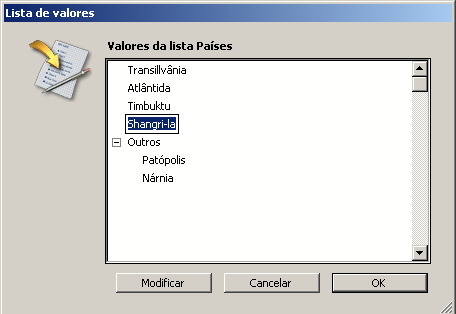
Neste caso, a opção Elemento modificável lhe permite autorizar ao usuário a modificar o elemento da lista hierárquica.
Quando uma lista está associada a abas, você pode ativar ou desativar cada aba correspondente a um elemento da lista. Uma aba desativada aparecerá no formulário com a cor cinza. No exemplo a seguir, a aba “Chile” está desativada.

Neste caso, a opção Elemento modificável lhe permite ativar a aba correspondente ao elemento.
É possível associar um ícone pequeno a um elemento em uma lista. Quando a lista é exibida em uma área de rolagem ou em uma guia, este ícone aparece à esquerda do valor.
Para definir um icone pequeno, pode utilizar um arquivo imagem ou uma imagem armazenada anteriormente em Biblioteca de imagens de 4D.
Nota de compatibilidade: o uso de "recursos" já não é recomendável em 4D porque esta tecnologia é obsoleta (para mais informações, consulte Recursos no manual Linguagem de 4D). Estas opções só são conservadas por razões de compatibilidade. Recomendamos utilizar a biblioteca de imagens.
Para associar um ícone a um valor da lista:
- Selecione a lista e o valor ao qual você quer associar o ícone.
- Clique na área de ícone de elemento.
Aparece um menu emergente hierárquico para que possa selecionar uma imagen desde o disco (Abrir) ou desde a Biblioteca de imagens: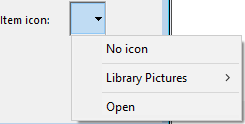
Nota: o elemento da biblioteca de imagens não é mostrado:
- se a biblioteca de imagens estiver vazia,
- ou se trabalhar em um projeto de banco de dados.
Quando escolher Abrir e selecionar um arquivo de imagem que não estiver armazenado na pasta de recursos do banco de dados; é copiado automaticamente nessa pasta.
Una vez configurado, o ícone de elemento aparece na área de vista prévia e se agrega à esquerda da etiqueta na lista de elementos:
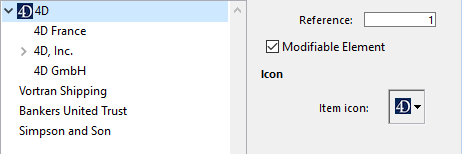
Nota: dependendo do tamanho dos ícones que utilize, pode ter que modificar a altura da lista. Para maior informação, consulte “Definir a altura mínima de uma lista”.
Para apagar um ícone, selecione Sem icone no menu de ícone do elemento.
Quando uma lista é utilizada como uma lista de opções, é possível exibir os elementos da lista em negrito, itálico e/ou sublinhado.
Para aplicar os estilos, selecione o valor na lista e marque as opções que você quer em Negrito, Itálico e/ou Sublinhado. É possível escolher várias opções se você quiser combinar estilos. A imagem a seguir mostra os atributos negrito e cursiva aplicados a um elemento da lista.
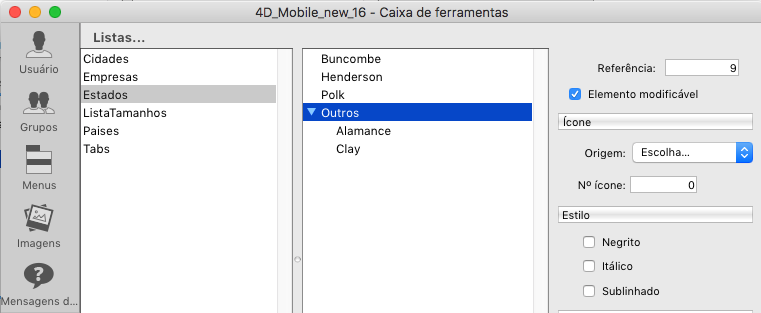
Quando a lista é usada como uma lista de opções, os atributos de estilo selecionados serão usados, como se mostra na imagem seguinte:
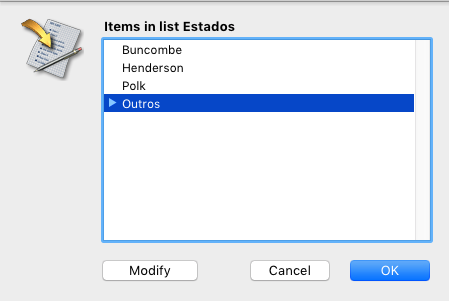
Pode associar uma ação padrão a uma listaq item (primeiro nível apenas), de maneira que a seleção de item pelo usuário executa a ação padrão na execução. Para mais informação em ações padrão, veja a seção Ações padrões.
Ações padrão associados com itens lista são levados em consdieração apenas nas condições abaixo:
- A lista é atribuida a Pop up menu/Drop down list ou a um objeto de formulário Hierarchical pop up menu como lista padrão Choice.
- Cada ação padrão é definida através de uma string parâmetro incluindo um valor, por exemplo "color?value=#FF0000".
- O conjunto completo de itens deve ser a mesma ação padrão principal e oferece uma lista personalizada que sobrepõe a lista automática para a ação pai (atribuida ao nível de formulário objeto).
Por exemplo, se quiser usar uma lista personalizada "SizeList" para oferecer um menu pop up de lista tamanho fonte:
- Cria a lista "SizeList" e atribui uma ação padrão para cada item, por exemplo "fontSize?value=8pt", "fontSize?value=14pt"...,na área Associated Standard Action:
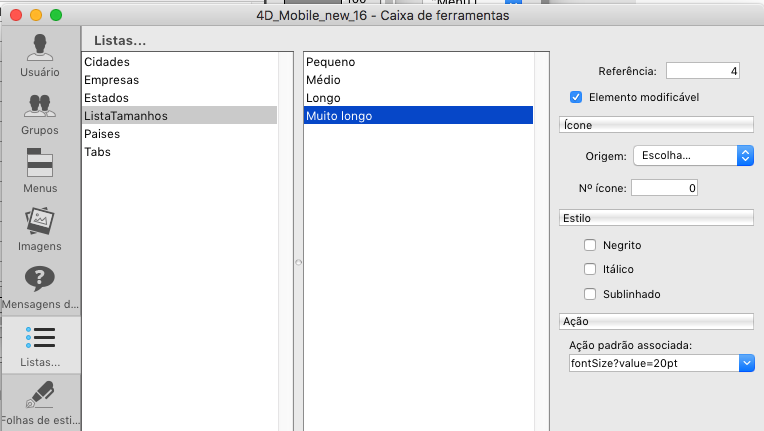
- Atribue a ação padrão "fontSize" ao menu lista de objeto Pop up menu/Drop down ao nível de formulário:

Nota: se não atribuir a ação padrão genérica ao objeto de formulário, não terá benefício da ativação/desativação de item automático de acordo com o contexto. - Atribuir "SizeList" como Choice List para o menu lista de objetos Pop up/Drop down :

Na execução, o menu pop up vai funcionar automaticamente com tamanhos personalizados:
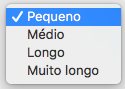
Quando 4D mostra uma lista como uma lista de opções utiliza o tamanho da fonte do objeto da lista hierárquica para determinar o espaço vertical entre os elementos adjacentes à lista. Se você utilizar uma lista para especificar os valores de uma lista hierárquica, pode especificar um espaco vertical maior.
A principal razão para fazer isto é proporcionar espaço adicional para ícones que estão associados aos elementos da lista. Ou você pode utilizar esta opção simplesmente com finalidades estéticas.
Para especificar uma altura mínima, introduza um valor em pontos na área de entrada “Altura das linhas”.
Os efeitos deste valor aparecem imediatamente na área de lista de elementos. A imagem a seguir mostra o efeito de incrementar a altura mínima. 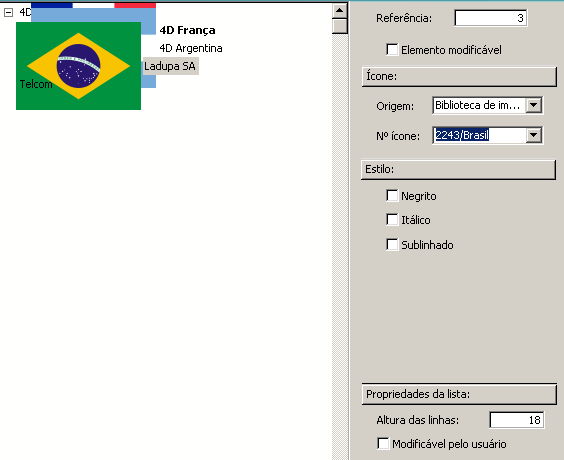
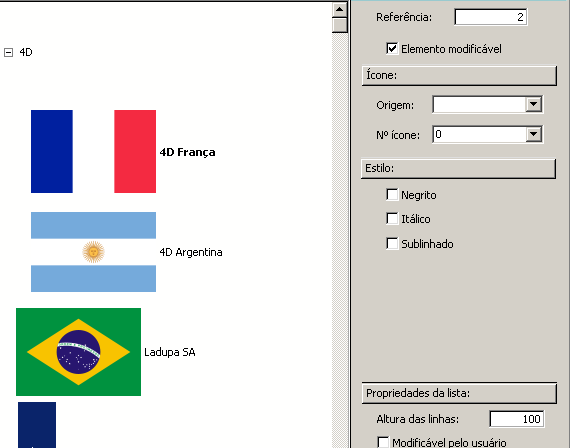
Nota de compatibilidade: Essa funcionalidade está obsoleta a partir de 4D v18 e só está disponível em bancos de dados binários (não está disponível em projetos).
4D lhe permite especificar se uma lista de elementos pode ser modificada pelo usuário quando a lista se mostra como uma lista de opção. Por padrão, uma lista não é modificável.
Se você faz com que uma lista seja modificável pelo usuário, o usuário tem acesso a um editor de listas especial no ambiente Usuário. O editor especial de listas é usado somente para a lista asignada. O usuário não pode adicionar listas, excluir listas, ou alterar qualquer outra lista. Se uma lista é modificável, o usuário pode fazer qualquer alteração aos elementos da lista.
Se uma lista é modificável, o botão Modificar está ativo na caixa de diálogo de lista no ambiente Usuário.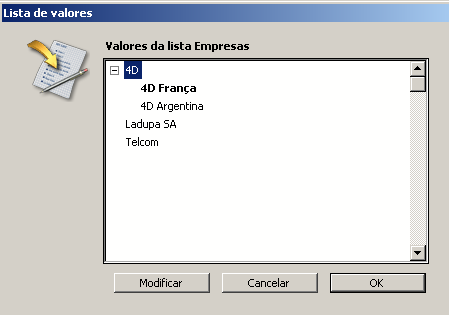
Quando o usuário clica neste botão, é exibido o editor de listas “usuário”. A imagem a seguir mostra o editor de listas: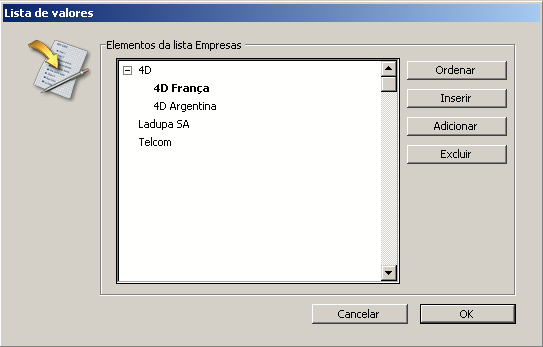
Para fazer com que a lista seja modificável pelo usuário:
- Selecione a lista que você quer tornar modificável.
- Marque a opção Editável pelo usuário na área “Propriedades da lista”:

Agora a lista pode ser modificada pelos usuários do banco..
Para evitar que o usuário modifique uma lista, selecione a lista e retire a seleção da opção Modificável pelo usuário.
Produto: 4D
Tema: Listas
Modificado: 4D v16 R4
Manual de Desenho 4D ( 4D v20 R7)









